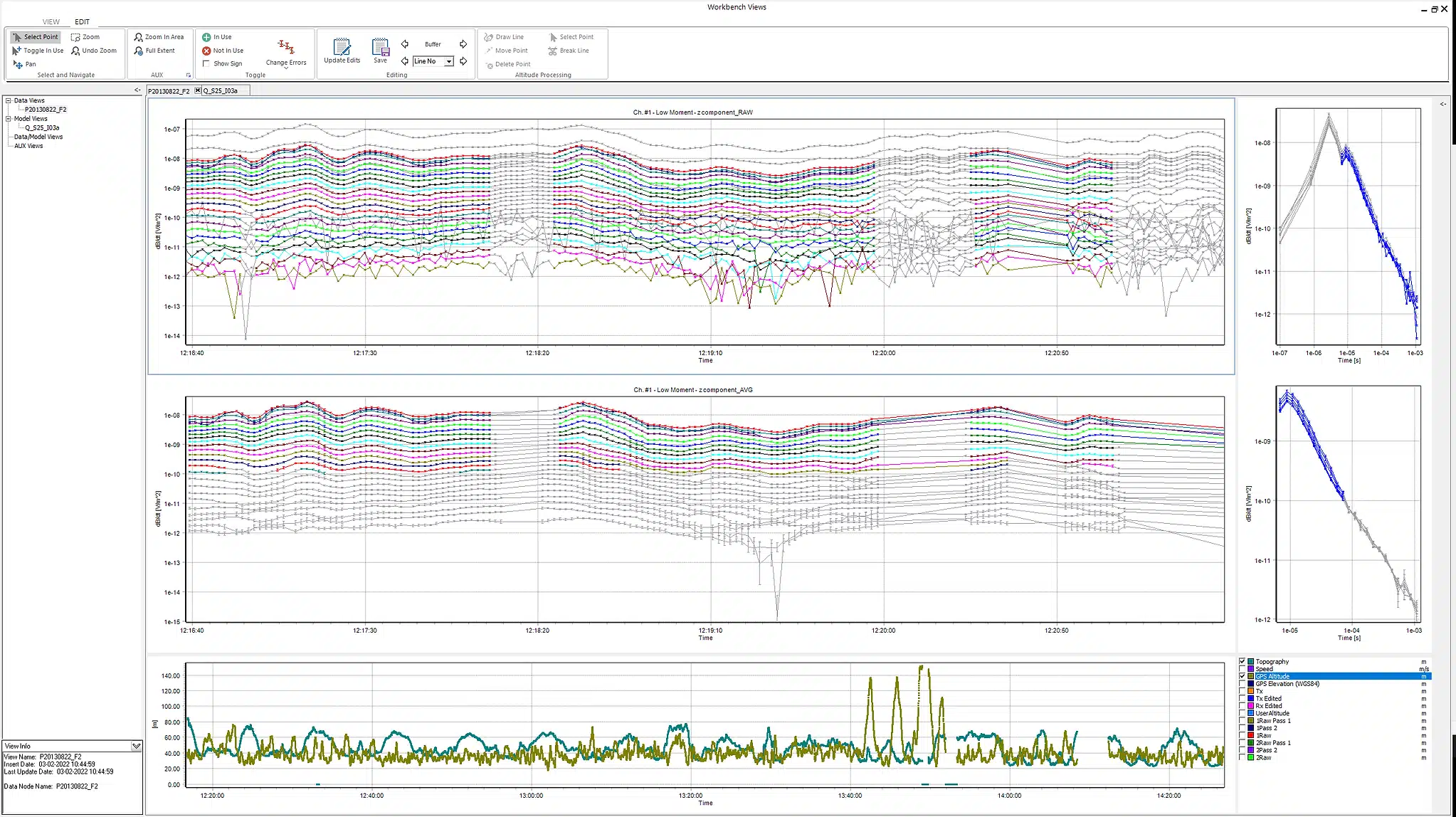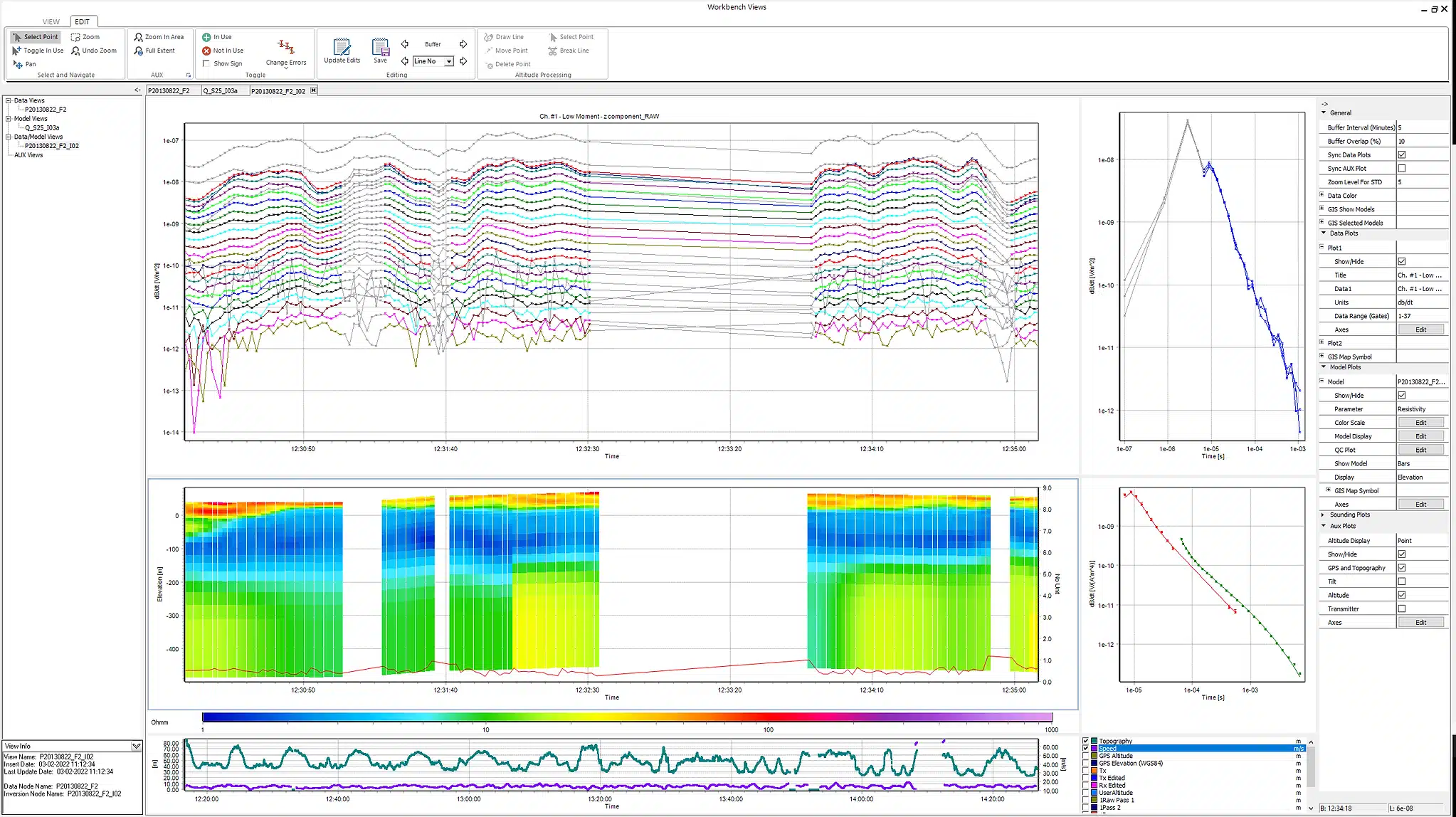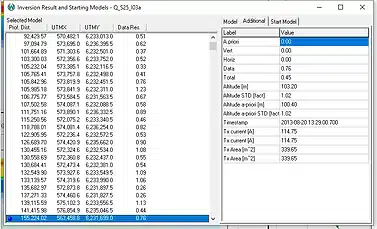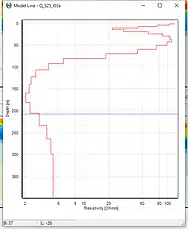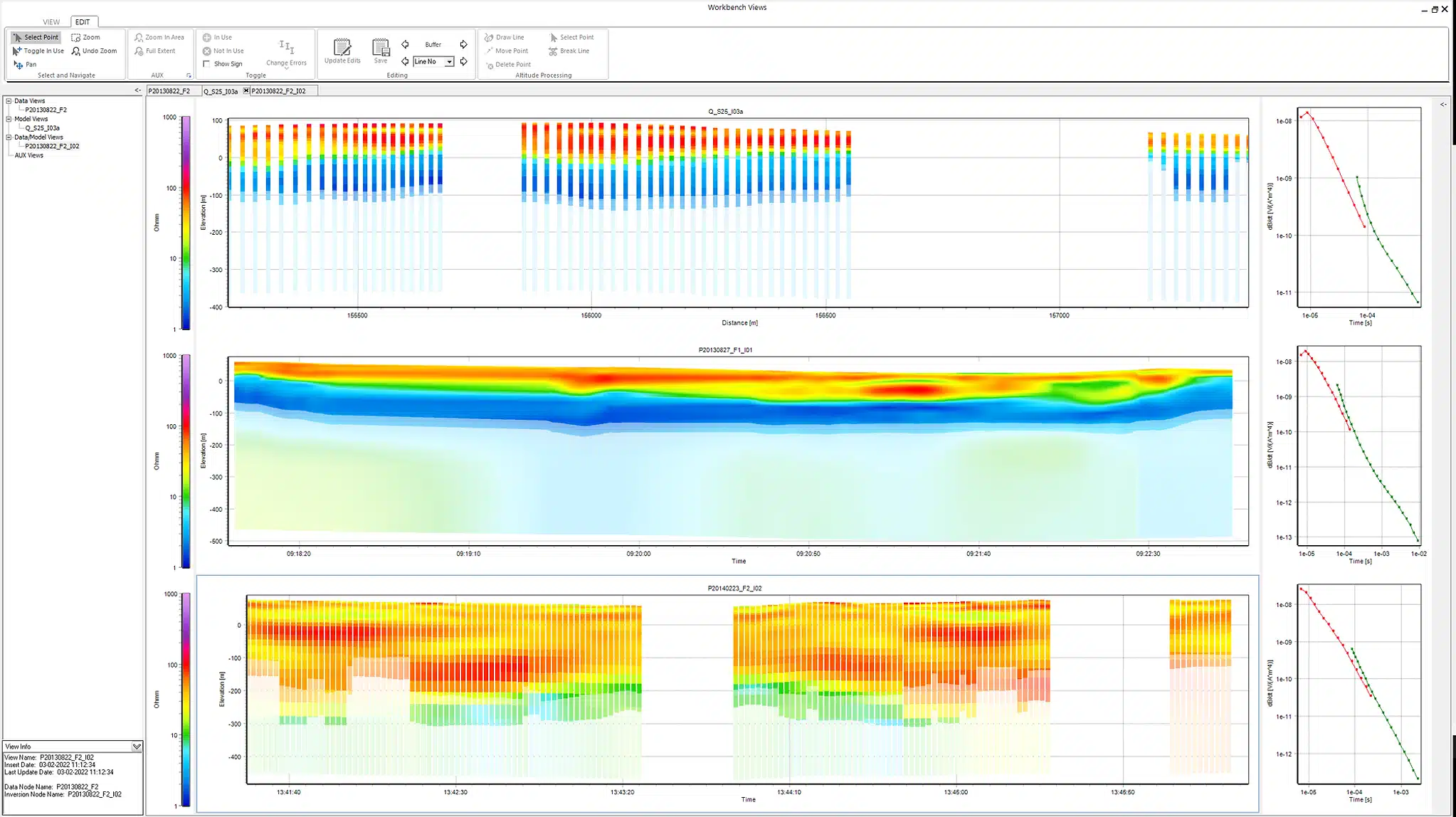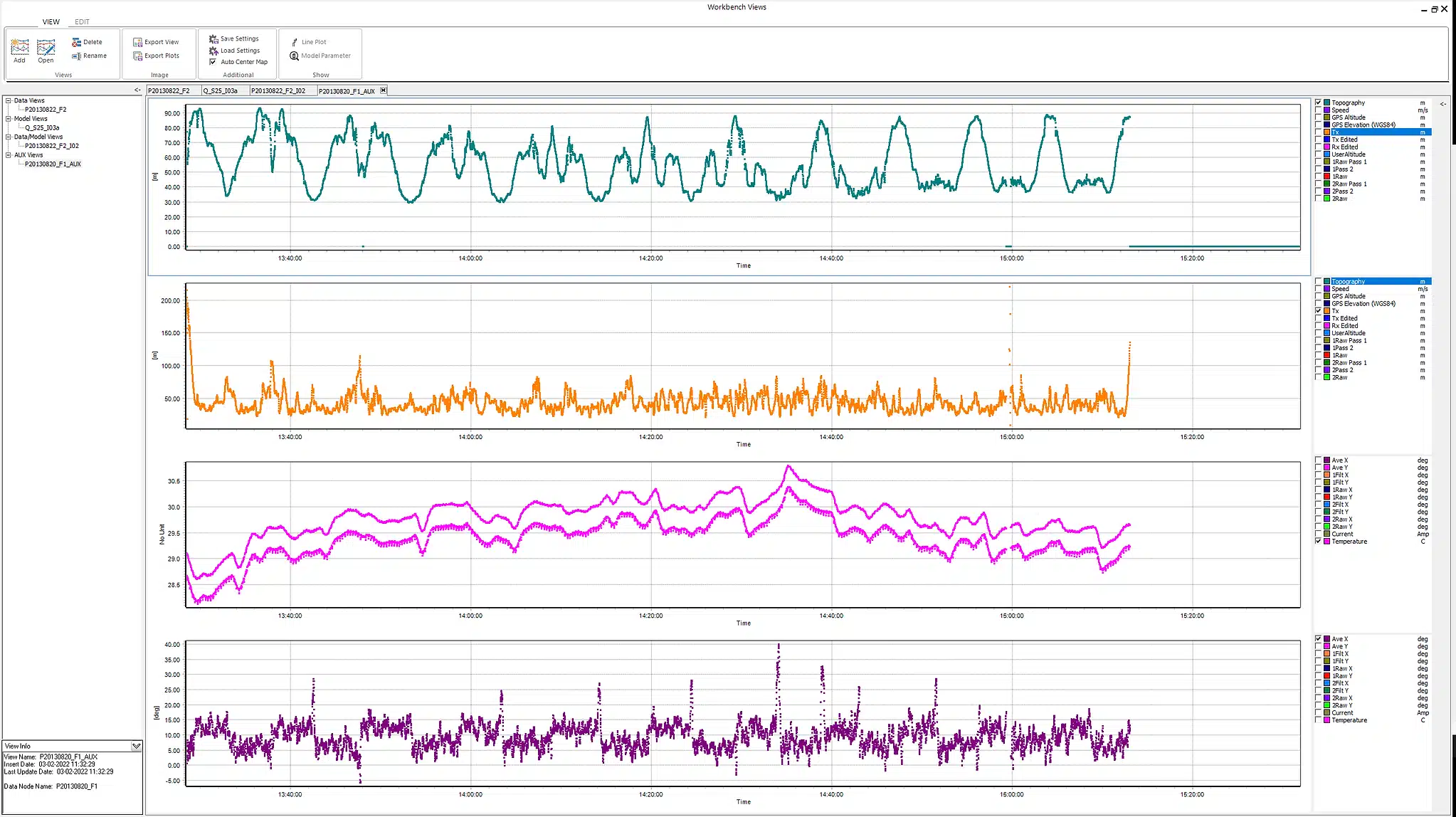Workbench Views is a flexible, visual tool for efficient processing and visualisation of all EM and streamed ERT data. Customizable settings available in specialised “views” enable you to tailor your visualisation to your workflow needs. With these views, you can create, save, modify, and synch data visualisations.
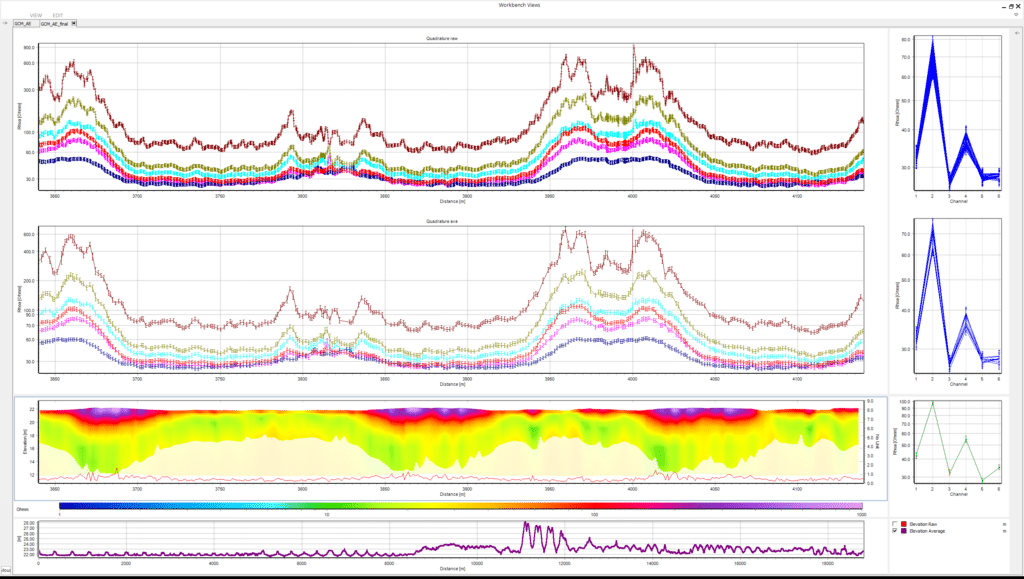 Key features
Key features
- Data, models, and plot settings are automatically saved to a View
- Open a saved View and automatically load saved settings
- Save plot settings and apply them to an alternate View
- Export plots to separated or combined bitmaps
Buffer control
Control the data and model displays with two buffer options:
- Time or distance buffer shifts the displays to the next selected buffer interval.
- The line number buffer advances the display to the next line.
With multiple open Views, you can easily shift between data and model displays and you can sync plots within each View; when the buffer is used on one plot, the other plot will follow, and the x-axis will be aligned.
Customisation and synchronisation
Each data, model, sounding, and auxiliary plot has its own settings, making it easy to personalise each plot and view. Customise your views by:
- Changing display units
- Changing displayed data
- Editing colour scales
- Adding QC parameters to model plots
- Interpolating models
- And much more
The integration with the Workbench GIS interface allows for the mouse position on a plot to be simultaneously displayed on the GIS. This feature streamlines the process of pinpointing the exact geographical locations of data or models. It also enhances data processing by enabling the effective utilization of GIS maps for contextual reference and analysis.